Beschreibung
Mit Drawio erstellen Sie einfach und unkompliziert Diagramme zur Visualisierung Ihrer Gedanken und Ideen.
Installation
Die Anwendung lässt sich zum einem online per Web-App (drawio Online) direkt im Browser ausführen. Für Linux steht zudem eine Desktop-Variante für DEB- bzw. RPM- basierende Distributionen, ein Snap-Paket sowie auch ein universelles AppImage zum Download bereit.
Online-Version github
Online-Version gitlab
Online-Version Dropbox
Debian – Ubuntu – Linux Mint und Derivate
RPM-basierende Distributionen
Snap
AppImage
Bei den Installations-Varianten finden Sie die Anwendung im Startmenü
unter Grafik -> Drawio
Die Online-Version erwartet ein aktiviertes Java-Script im Browser.
Anwendung
Wählen Sie nun aus, ob Sie ein neues Diagramm erstellen, bzw. ein bestehendes öffnen und weiter bearbeiten wollen…
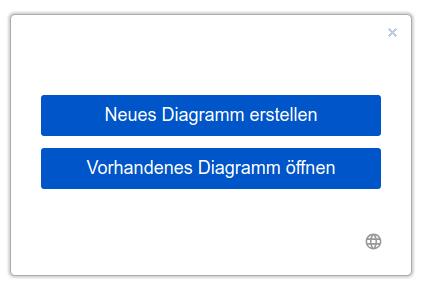
Bei der Erstellung eines neuen Diagramms wählen Sie zunächst aus einer der zahlreichen Kategorien die passende Vorlage aus. Darunter findet sich fast alles, wonach Sie suchen könnten: Von Tabellen, über Venndiagramme bis hin zu Mindmaps gibt es so gut wie für jeden Bereich ein passendes Muster.
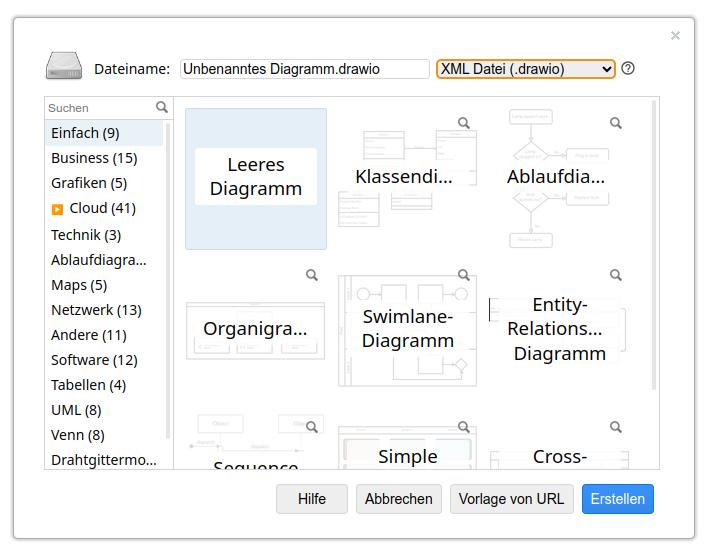
Sie können diese Vorlage nun nach Ihren Vorstellungen verändern und weiter bearbeiten.
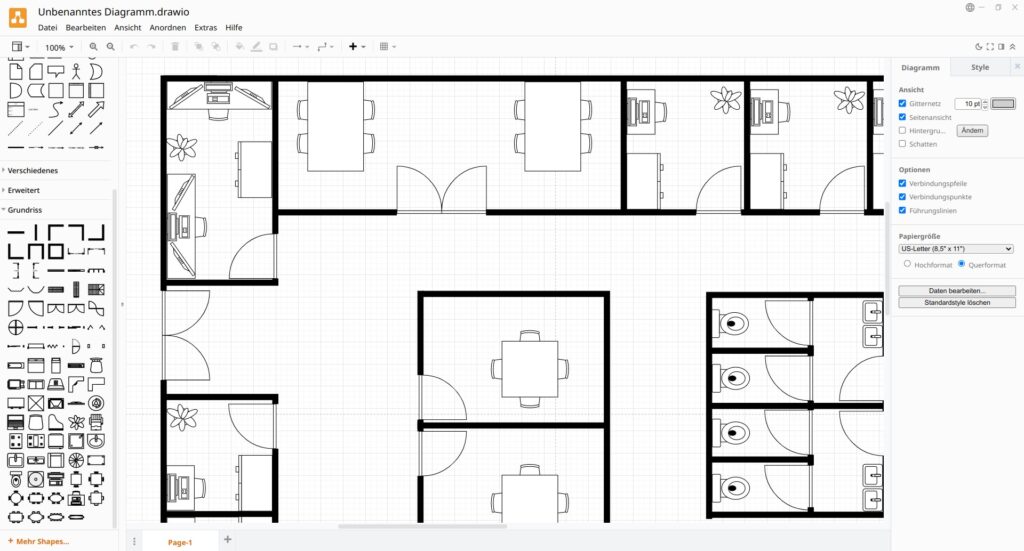
Markieren Sie dazu die zu verändernden Elemente, bewegen diese mit gedrückter linker Maustaste oder löschen sie. Auf der linken Seite finden Sie in den Dropdown-Menüs weitere zahlreiche Objekte, die sich per Drag & Drop in die bestehenden Diagramme integrieren lassen. Per [Shift + Klick] ändern sie die Markierung – per [Alt + Klick] werden die Elemente eingefügt und verbunden.
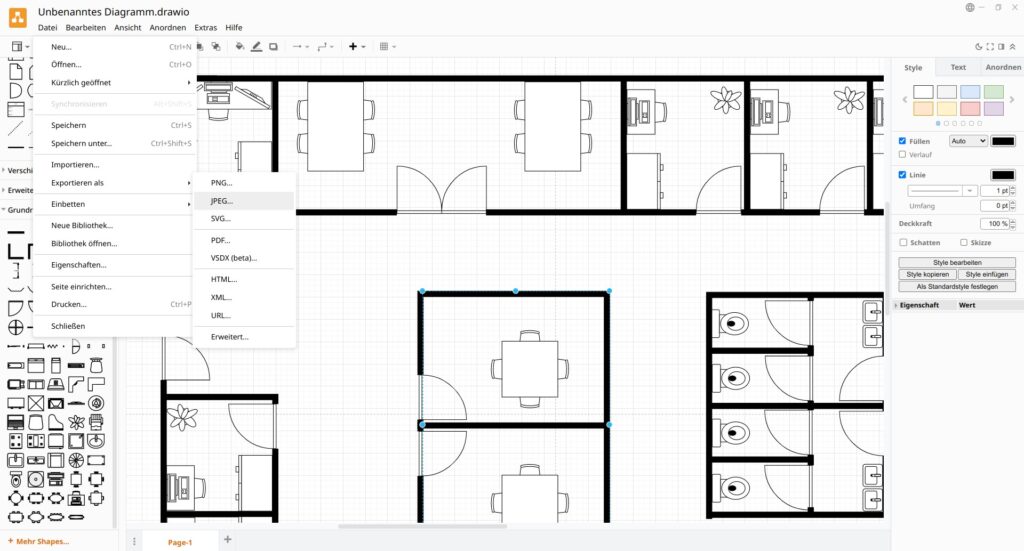
Nach Fertigstellung Ihres Projekts exportieren Sie dieses entweder als Bilddatei (PNG, JPEG, SVG), als PDF oder HTML-Datei auf Ihren PC oder in die Cloud.
Möchten Sie ein Mindmap, Diagramm oder Sonstiges selbst erstellen, wählen Sie eine leere Vorlage…
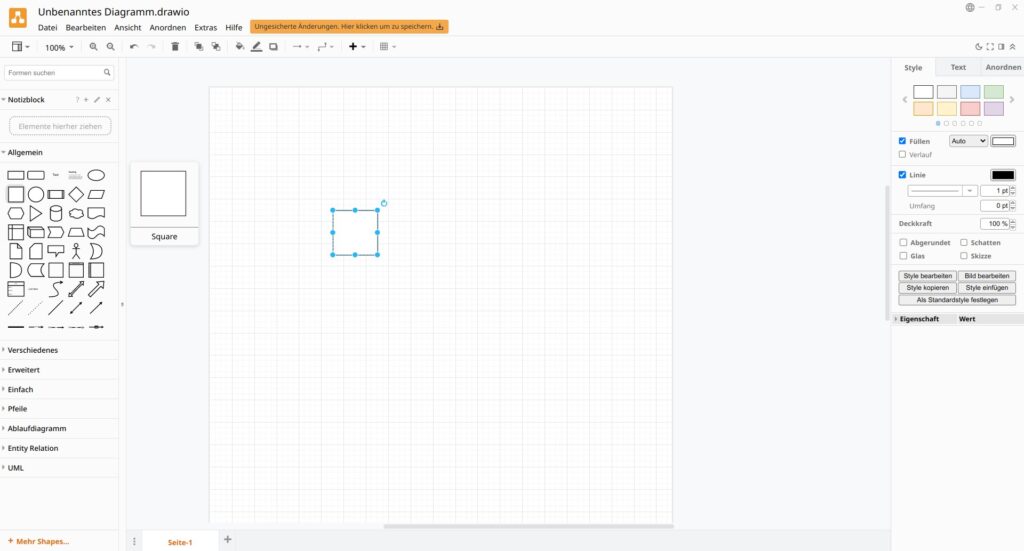
Per Drag & Drop fügen Sie aus den Dropdown-Listen die gewünschten grafischen Elemente in den Arbeitsbereich, verbinden diese mit weiteren Linien, Pfeile usw. Die Ergebnisse lassen sich dann mit wenigen Klicks auch in den verschiedenen Office-Anwendungen einfügen.
Mit Drawio erstellen Sie Diagramme, Organigramme und Mindmaps sowie Schaltkreise, Grundrisse, Webseiten-Layouts, Businessmodelle und Übersichten zur Dokumentation bei der Softwareentwicklung. Somit eignet sich die Software auch für Ingenieure, Entwickler, Architekten oder Unternehmer.
Neben Bearbeitungsmöglichkeiten für Grafiken und Texte verfügt Drawio über eine Bilddatenbank mit einer großen Auswahl an Formen für diverse Einsatzzwecke. Mit externen Plugins erweitern Sie das Tool um neue Funktionen. So extrahieren Sie beispielsweise Texte aus Diagrammen oder verfremden sensible Daten. Sind Sie bei einem Cloud-Dienst wie Dropbox, OneDrive oder Google Drive angemeldet, können Sie Ihre Projekte in das gewünschte Cloud-Verzeichnis speichern und jederzeit synchronisieren.
Auto-Update
Drawio überprüft regelmäßig beim Start der Anwendung, ob Updates vorliegen. Das betrifft nicht nur die Versionen, die per DEB-File (Debian, Ubuntu, Linux Mint) bzw. RPM-File (openSUSE, Fedora usw.) installiert wurden, sondern auch die AppImages…
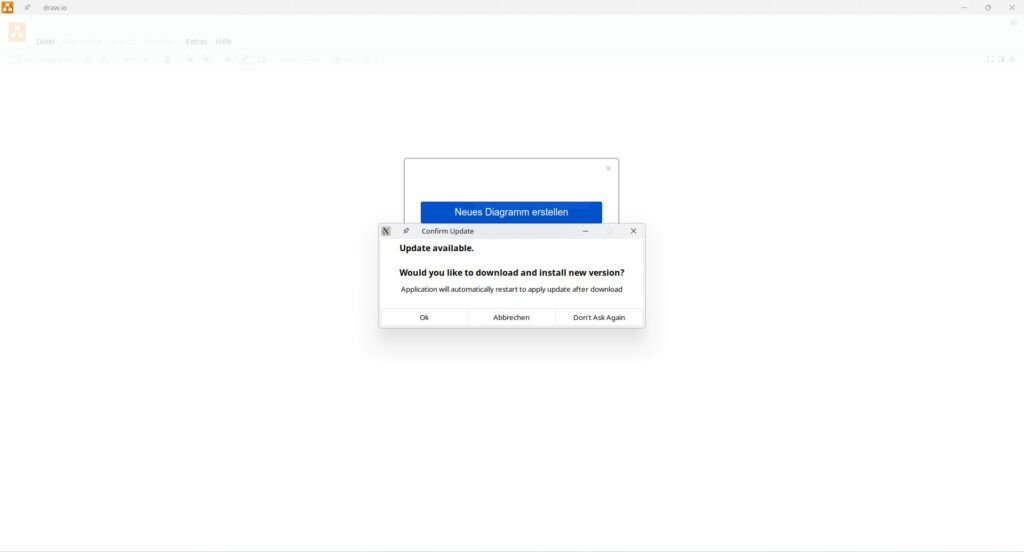
Klicken Sie in diesem Fall auf OK…
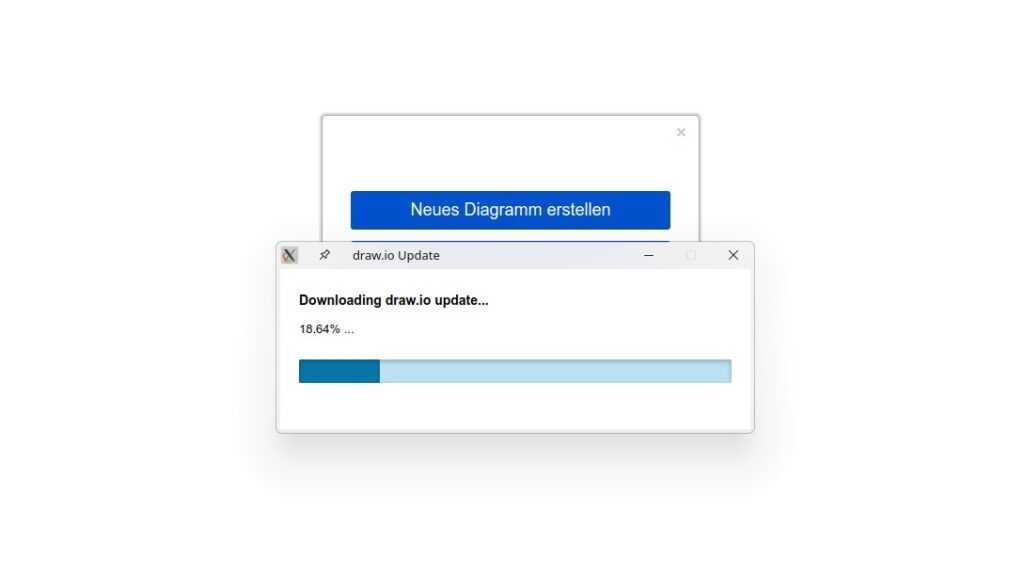
Die neue Version – hier das AppImage – wird heruntergeladen…
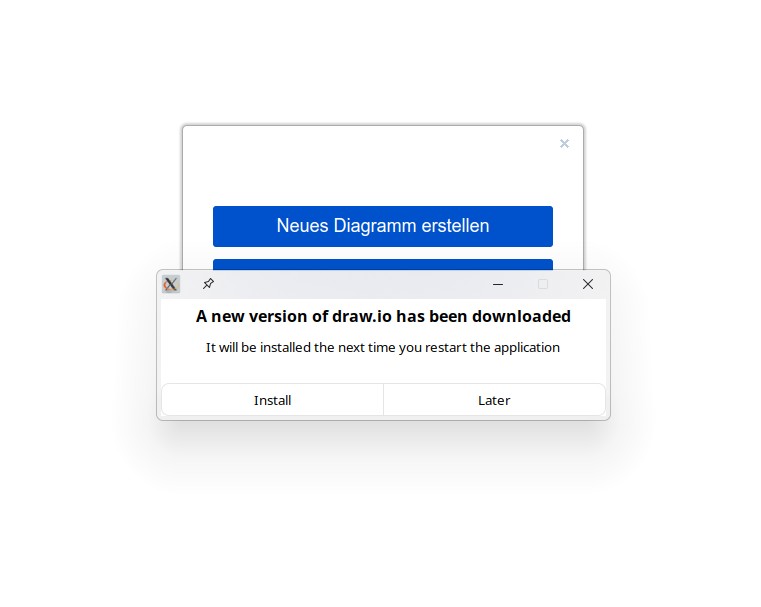
Klicken Sie nun auf Install. Drawio wird automatisch neu gestartet und ist in neuer Version bereit.
Für Flatpaks genügt es von Zeit zu Zeit ein grundsätzliches Update aller installierten Flatpak-Anwendungen mit folgenden Befehl im Terminal:
sudo flatpak updateanzustoßen.
Liegen Aktualisierungen vor, befolgen Sie die Anweisungen und bestätigen ggf. mit [y].



Noch keine Reaktion